Table of contents
在Microsoft Excel中,有时我们需要从数据集或表格的某个单元格中寻找与某个特定单词或信息有关的不同类型的数据。 在VLOOKUP函数的帮助下,我们可以很容易地从表格中找到该单词,并提取与包含该单词的单元格值有关的数据。

下载实践工作手册
你可以下载我们用来准备这篇文章的Excel工作簿。
VLOOKUP查找文本中的单词.xlsx在Excel中,如果单元格中含有文字,应用VLOOKUP的2种有用方法
VLOOKUP 该函数一般用于在表格的最左边一列中寻找一个值,然后该函数从你指定的一列中返回同一行中的一个值。 该VLOOKUP函数的通用公式为:。
=VLOOKUP(lookup_value, table_array, col_index_num, [range_lookup])
你可以有一个详细的概述 这里 这是个什么情况? VLOOKUP 功能的作用。
1.用VLOOKUP从Excel中包含单词的文本中查找数据
在下面的图片中。 B栏 包含几个随机芯片组的型号名称,在 C列 我们在这里要做的是寻找部分匹配的芯片组型号,然后我们将提取哪个设备使用这个指定的芯片组。

例如,我们想知道一个智能手机的设备型号,它使用的是 骁龙 芯片组。 在 B栏 ,Snapdragon这个名字有一个型号的名称,但我们将通过提及部分匹配来寻找这个数据。 '啪嗒'一声 只有。
因此,在输出中 细胞C14 ,找到使用指定芯片组的智能手机型号名称的相关公式将是。
=VLOOKUP("*"&C13&"*",B4:C11,2,FALSE) 在按下 进入 ,该函数将返回 小米11 Pro 因此,这个特定的设备使用的芯片组是 骁龙 体现在 细胞B6 并注明其型号。

阅读更多。 检查Excel中的单元格是否包含部分文本(5种方法)
2.VLOOKUP根据单元格中某一特定位置的值来提取数据
现在我们会有一个不同的数据集,如下图所示。 B栏 用美国不同州的一些随机电话号码说谎。 D列和E列 分别显示区号和相关的州名。 我们将复制一个电话号码,从 B栏 然后通过从电话号码的左边3位数字中提取代码,找出州名。 VLOOKUP 函数将在表的数组中寻找该提取的代码。 D4:E10 .

在输出中 细胞C13 ,所需的公式是根据在 "电话 "中所述的电话号码找到州名。 细胞B13 将是。
=vlookup(value(left(b13,3)),d4:e10,2,false) 在按下 进入 ,该函数将返回状态名称-- 纽约 因此,所述的电话号码在开头处有特定的代码。 细胞B13 是为纽约州注册的。

相关内容。 淘宝网上有很多卖家,他们都是在淘宝网上买的,但是淘宝网上有很多卖家,他们都是在淘宝网上买的。
替代VLOOKUP来查找基于文本中的一个词的数据的方法
一个适合替代 VLOOKUP 功能是指 XLOOKUP XLOOKUP函数是由 VLOOKUP和HLOOKUP 它根据查找数组的输入提取数据并返回数组。 该函数的通用公式如下。
=XLOOKUP(lookup_value, lookup_array, return_array, [if_not_found], [match_mode], [search_mode] )
你可以通过点击吸收这个功能的详细概述 这里 .
根据我们第一种方法中的第一个数据集,如果我们选择使用 XLOOKUP 函数,那么所需的公式在输出中 细胞C14 应该是这样的。
=XLOOKUP("*"&C13&"*",B4:B11,C4:C11,"Not Found",2) 在按下 进入 ,该函数将返回之前得到的类似结果。
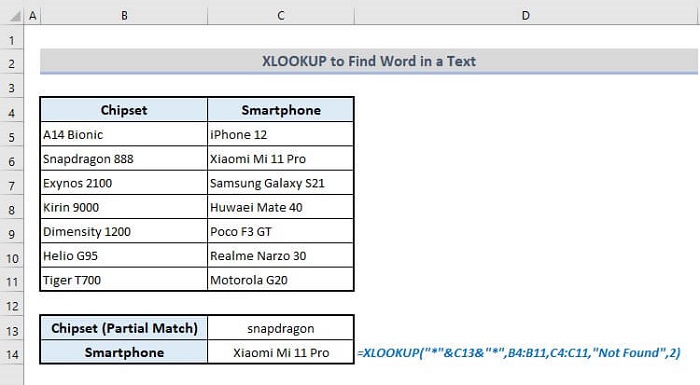
在这个函数中, 第四种说法 包含一个自定义的信息,如果在表中没有找到查询值,将显示该信息。 第五参数(match_mode)。 已经被定义为 '2' 这表示 通配符 根据第一个参数中的输入进行匹配。
结论性的话语
我希望通过上面提到的方法来提取指定标准下的数据,并将其与 VLOOKUP 如果你有任何问题或反馈,请通过评论告诉我们。 或者你可以在本网站上查看我们与Excel函数有关的其他文章。

